

Die Batterien in Mac-Laptops sind Verbrauchsgüter. Mit der Zeit nimmt ihre Ladekapazität ab, weil sie abgenutzt sind. Glücklicherweise haben viele ältere MacBook Pros Batterien, die mit sehr wenig Aufwand ausgetauscht werden können. In diesem Tutorial erfahren Sie, ob und wie Sie den Akku Ihres MacBook Pro ersetzen müssen.
MacBook Airs, MacBook Pros mit Retina-Display und die neueren, wenn auch nicht mehr erhältlichen MacBooks verfügen alle über fest eingebaute Batterien, die das Entfernen und Ersetzen sehr zeitaufwendig und schwierig machen. Ältere MacBook Pro-Modelle, wie die MacBook Pro-Modelle mit 13 und 15 Zoll, die älter sind als das Retina-Display, sind sehr einfach zu bearbeiten. Dieses Tutorial beschreibt den Vorgang zum Ersetzen der Batterien in älteren Mac-Laptops.
Ich habe ein 13-Zoll-MacBook Pro (Mitte 2012) überarbeitet, das mit macOS 10.15 Catalina funktioniert, und auf dem die gesamte Software ausgeführt wird, die ich für meine Arbeit benötige. Als es zu mir kam, war es mit dem originalen Werksbatterie, 4 GB RAM und einer toten 500 GB drehenden Festplatte ausgestattet. Jetzt hat es eine brandneue Batterie, 16 GB RAM und ein 480 GB Solid State Drive (SSD) statt. Mein kleines 13-Zoll-MacBook Pro kann eine Weile länger verwendet werden. Außerdem arbeitet es schneller und noch leistungsfähiger als an dem Tag, an dem es das Werk verlassen hat.
Diese Anweisungen zum Austauschen des Akkus gelten für verschiedene 13-Zoll-MacBook Pro-Modelle. Wenn Sie über einen dieser Computer verfügen, sollten Sie dieselben Schritte ausführen können:
- MacBook Pro (13 Zoll, Mitte 2012)
- MacBook Pro (13 Zoll, Ende 2011)
- MacBook Pro (13 Zoll, Anfang 2011)
- MacBook Pro (13 Zoll, Mitte 2010)
- MacBook Pro (13 Zoll, Mitte 2009)
Ersetzen des MacBook Pro-Akkus
- Hier erfahren Sie, ob die Batterie ausgetauscht werden muss
- So bestellen Sie einen Ersatzakku
- So installieren Sie einen MacBook Pro-Akku
- Fehlerbehebung
Hier erfahren Sie, ob der Akku Ihres MacBook Pro ausgetauscht werden muss
Die Akkus des MacBook Pro nutzen sich im Laufe der Zeit genauso ab wie alle anderen Akkus. Wenn sie sich daran gewöhnen, nimmt ihre Ladekapazität ab. Letztendlich wird der Akku 80% oder weniger seiner ursprünglichen Kapazität halten - Apple schätzt, dass bei diesen speziellen MacBook Pro-Modellen durchschnittlich etwa 1.000 Ladezyklen erforderlich sind. Es ist wichtig, "durchschnittlich" zu betonen, da einige MacBook Pro-Akkus lange vor Erreichen dieses Alters ausfallen.
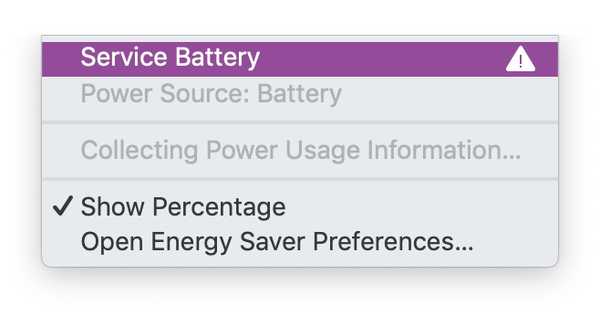
Diese Warnung wird angezeigt, wenn die maximale Ladekapazität Ihres MacBook-Akkus unter 80% fällt..
Sobald dieser Schwellenwert von 80% erreicht ist, zeigt der Mac in der Menüleiste eine Warnung „Service Battery“ an, um Sie darauf hinzuweisen, dass die Zeit abgelaufen ist. Während Ihr Mac noch funktioniert, weiß er, dass der Akku schwach wird. Darüber hinaus können beim Erlöschen der Batterien im Alter ungewöhnliche Probleme auf Ihrem Mac auftreten, z. B. unerwartete Herunterfahren, systemweite Abstürze und anderes unberechenbares Verhalten.
Apps zur Batterieüberwachung für Macs von Drittanbietern
Es gibt eine Vielzahl von Apps und Tools von Drittanbietern, mit denen Sie den Akkuzustand Ihres Mac beurteilen können. Ich schwöre auf Bjangos iStat Menus, eine App für 9,99 US-Dollar, die neben Informationen zum Akku auch eine umfassende Überwachung des Mac-Systems bietet. FIPLABs Battery Health 2 kann kostenlos im Mac App Store heruntergeladen werden und gibt Ihnen einen guten Überblick über die Kapazität und den Zustand Ihres Akkus, ohne dass Sie dafür bezahlen müssen. Mit einer Gebühr von 9,99 US-Dollar werden zusätzliche Funktionen freigeschaltet. Ebenso können Sie coconutBattery kostenlos von der Website des Entwicklers herunterladen und sich kostenlos ein Bild über den Zustand Ihres Mac-Akkus machen. Eine Plus-Version im Wert von 9,95 US-Dollar fügt eine Vielzahl von Schnickschnack hinzu.
Wenn Sie Probleme beim Herunterladen von Software von Drittanbietern auf Ihren Mac haben, tun Sie dies können Sehen Sie selbst, in welchem Zustand sich Ihr Akku befindet, dank des integrierten Systeminformationstools von Apple. Hier ist wie.
So überprüfen Sie den Akkustatus
1) Halten Sie die Möglichkeit Taste auf der Tastatur Ihres Mac.
2) Drücke den Apfel Speisekarte.
3) Wählen System Information.
4) Suchen Sie in der linken Seitenleiste nach Hardware Header. Klicken Sie darunter auf Leistung.

Oben im Fenster werden Informationen zum Akku angezeigt, darunter Seriennummer, Firmware-Informationen, Gebühreninformationen und Gesundheitsinformationen. Unter Gesundheitsinformationen wird auf Ihrem Mac das Symbol angezeigt Anzahl der Durchgänge von Ihrer Batterie.
Ein Ladezyklus des MacBook-Akkus findet statt, wenn der gesamte Strom verbraucht ist. Das bedeutet jedoch nicht, dass es jedes Mal passiert, wenn sich Ihre Batterie auflädt. Nehmen wir an, Sie verwenden Ihren MacBook Pro-Akku bis zu 40% seiner Kapazität und laden ihn dann auf. Am nächsten Tag verwenden Sie es, bis es zu 60% ausgelastet ist, und laden es dann auf. Dies ist eine vollständige Ladezählung, obwohl Sie ein Netzteil angeschlossen haben, um den Akku zweimal aufzuladen.
Unterhalb der Zykluszählung informiert Sie der Mac über den Zustand des Akkus und ob er gewartet werden muss.
Eine hohe Anzahl von Zyklen allein ist möglicherweise nicht ausreichend, um einen Akku auszutauschen. Wie Sie sehen, meldet Apple, dass der alte Akku noch den normalen Betrieb registriert hat. Mit zunehmendem Alter verlieren Batterien jedoch an Kapazität. Der sieben Jahre alte Akku dieses MacBook Pro hielt etwa 90% seiner ursprünglichen Ladung. Der Vorbesitzer war kein starker Benutzer, daher war die Batterieladezahl relativ niedrig. Es war jedoch sinnvoll, es im Rahmen einer umfassenden Leistungsoptimierung zu ersetzen, die einen Austausch der Festplatte auf SSD und ein RAM-Upgrade umfasste.
So bestellen Sie einen Ersatzakku für das MacBook Pro
Ersatzbatterien von MacBook Pros sind bei verschiedenen Anbietern und Online-Quellen erhältlich. Kaufen Sie unter keinen Umständen einen gebrauchten Akku - manchmal werden Sie ihn auf Auktionsseiten und auf Online-Verkaufsseiten von Graumärkten zum Verkauf sehen. Besorgen Sie sich nur eine neue Batterie.
Apple beschränkt den Verkauf und die Installation von Ersatzteilen der Marke Apple nur auf Apple Stores und von Apple autorisierte Wiederverkäufer, die einen Batteriewechsel als Service durchführen und nicht als Teil, das Sie selbst erwerben können.
Möglicherweise finden Sie Ersatzbatterien der Marke Apple für den Verkauf auf Online-Websites, diese werden jedoch inoffiziell über den „grauen Markt“ verkauft, sodass Sie ein Risiko eingehen. Wenn etwas schief geht, wird Apple Ihnen wahrscheinlich nicht weiterhelfen, auch wenn Sie das entsprechende Teil verwenden, da es außerhalb des Netzwerks des autorisierten Dienstanbieters erworben und installiert wurde. In Anbetracht des Alters der Computer, auf das diese Art von Verfahren abzielt, kann man argumentieren, dass es nichts zu verlieren gibt, aber es ist immer noch ein Risiko.
Ich hatte über die Jahre sehr viel Glück mit Ersatzbatterien für das MacBook Pro von Other World Computing. Sie verkaufen eine Vielzahl von Ersatzbatterien als Teil ihrer Marke NewerTech, bieten technischen Support und eine einjährige Garantie.
Für dieses Modell, an dem wir heute arbeiten, lieferte OWC einen NuPower-Akku für das 13-Zoll-MacBook Pro mit einer Leistung von 65 Wattstunden, vergleichbar mit dem im MacBook Pro enthaltenen Originalakku. Es kostet 119 US-Dollar. Das Kit enthält einen Kreuzschlitzschraubendreher und einen Dreiflügelschraubendreher, die zur Vervollständigung der Installation benötigt werden, sowie gedruckte Anweisungen.
Wenn Sie einen Ersatzakku bei einem anderen Hersteller bestellen, prüfen Sie, ob dieser die benötigten Werkzeuge enthält. Andernfalls müssen Sie möglicherweise ein MacBook Pro-Reparaturkit bestellen, das die passenden Philips- und Dreiflügelschraubendreher enthält.
So installieren Sie einen MacBook Pro-Akku
1) Fahren Sie das MacBook Pro herunter.
2) Trennen Sie das Netzteil und alle angeschlossenen Peripheriegeräte.
3) Wenden Sie das MacBook Pro auf einer ebenen, gut beleuchteten Oberfläche mit der Unterseite nach oben.
4) Entfernen Sie die Schrauben, mit denen die untere Abdeckung befestigt ist. Stellen Sie sie in eine Tasse oder einen kleinen Behälter, damit sie nicht verloren gehen. Beachten Sie, dass einige Schrauben in der Nähe des Scharniers länger sind als die anderen.

Lösen Sie diese zehn Schrauben, um das untere Gehäuse zu entfernen. Achten Sie darauf, sie nicht zu verlieren.
5) Entfernen Sie die untere Abdeckung, sodass die Unterseite der Hauptplatine des MacBook Pro und der internen Komponenten sichtbar wird.
6) Suchen Sie den Akku im unteren Drittel des Innenraums des MacBook Pro.

Der MacBook Pro-Akku nimmt den größten Teil des unteren Drittels des MacBook Pro-Innenraums ein
7) Entfernen Sie mit dem Dreiflügelschraubendreher die Schrauben, mit denen der Akku am MacBook Pro befestigt ist.
8) Hebeln Sie den Stecker der Batterie vorsichtig mit dem Fingernagel von der Hauptplatine ab. Es wird gerade nach oben ziehen.

9) Setzen Sie den Ersatzakku ein und schließen Sie ihn an denselben Anschluss an. Stellen Sie sicher, dass der Stecker richtig an der Hauptplatine sitzt.
10) Bringen Sie die Schrauben wieder an, die Sie von der Originalbatterie entfernt haben.
11) Richten Sie das untere Gehäuse aus und bringen Sie die entfernten Schrauben wieder an.
Glückwunsch! Sie sind fertig.
Drehen Sie das MacBook Pro um, schließen Sie es wieder an, und schalten Sie es ein. Sobald es läuft, müssen Sie möglicherweise Ihre Uhr und Ihren Kalender zurücksetzen, damit es genau angezeigt wird. Sie können auch die Systeminformationen Ihres Mac erneut überprüfen, um sicherzustellen, dass die Zykluszahl des Akkus zurückgesetzt wird. Es sollte einstellig sein (es wurde möglicherweise im Rahmen der anfänglichen Herstellung und Prüfung ein- oder zweimal gewechselt)..
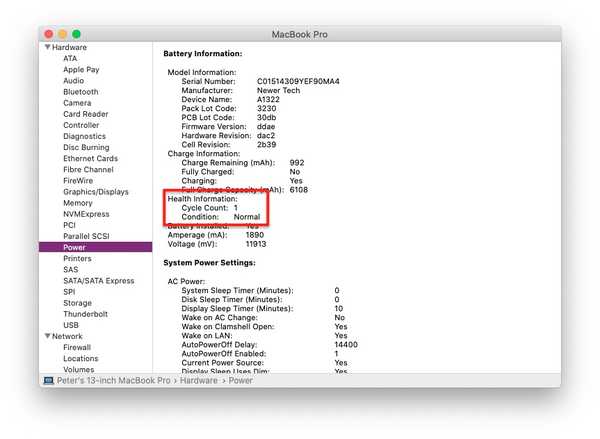
Der Zykluszähler wird nach dem Ersetzen der Batterie zurückgesetzt und der Zustand sollte wieder normal sein.
Wichtig: Stellen Sie sicher, dass der Akku über das MacBook Pro-Netzteil vollständig aufgeladen ist (die Adapter-LED wechselt von gelb nach grün, sobald die Kapazität erreicht ist). Auf diese Weise kann der Akku mit dem Energieverwaltungssystem des MacBook Pro kalibriert werden, um maximale Leistung und Effektivität zu erzielen.
Fehlerbehebung
Sie haben den Akku installiert, das MacBook Pro wieder angeschlossen und den Netzschalter gedrückt. Aber nichts passiert. Der Bildschirm bleibt schwarz. Keine Panik. Befolgen Sie diese Richtlinien zur Fehlerbehebung, um das Problem zu beheben.
Überprüfen Sie Ihre Verbindungen
Bevor Sie fortfahren, stellen Sie einfach sicher, dass Ihr MacBook Pro ordnungsgemäß an das Netzteil angeschlossen ist. Ist das Netzteil dunkel? Ihr MacBook Pro ist möglicherweise nicht an die Wand angeschlossen oder wird möglicherweise nicht ausreichend mit Strom versorgt. Beginnen Sie also dort. Ziehen Sie das Netzteil aus der Wand und lassen Sie es einige Sekunden lang ausgesteckt. Schließen Sie es dann wieder an und versuchen Sie es erneut.
Wenn mit dem Netzteil alles in Ordnung ist, führen Sie die obigen Installationsschritte aus, um das MacBook Pro erneut zu öffnen und sicherzustellen, dass alles richtig angeschlossen ist. Achten Sie insbesondere auf das Netzkabel, das an die Hauptplatine des MacBook Pro angeschlossen ist, und vergewissern Sie sich, dass es richtig sitzt.
Eine andere Möglichkeit besteht darin, dass der System Management Controller (SMC) zurückgesetzt werden muss. Der SMC verwaltet Low-Level-Funktionen auf dem MacBook Pro, einschließlich Batterie- und Energieverwaltung.
Setzen Sie den System Management Controller (SMC) zurück
Gehen Sie folgendermaßen vor um die SMC zurückzusetzen:
1) Schließen Sie den Mac bei ausgeschaltetem Computer an das Netzteil an.
2) Drücken Sie die Umschalttaste, Steuerung, und Möglichkeit gleichzeitig die Tasten auf der linken Seite der Tastatur drücken und gleichzeitig die Leistung Taste. Halten Sie alle Tasten und den Netzschalter 10 Sekunden lang gedrückt.
3) Lassen Sie die Tasten los.
4) Drücken Sie die Leistung erneut drücken, um den Mac einzuschalten.
Hoffentlich ist Ihr MacBook Pro jetzt wieder betriebsbereit. Ist dies nicht der Fall, ist der Ersatzakku möglicherweise ein Blindgänger. Ersetzen Sie zum Testen den Akku durch den Original-Akku des MacBook Pro (vorausgesetzt, einer funktioniert nur geringfügig) und prüfen Sie, ob Sie den Mac wieder zum Laufen bringen können.
Einpacken
Das Ersetzen eines einwandfreien Laptops durch ein brandneues Modell alle paar Jahre ist ein Luxus - ein Luxus, den sich viele Menschen mit knappem Budget nicht leisten können. Mit einigen relativ preiswerten Teilen, einem gut beleuchteten Tisch und etwas Ellbogenfett können Sie Ihre vorhandene Mac-Hardware jahrelang am Laufen halten, ohne ein Vermögen auszugeben. Eine neue Batterie, die maximale RAM-Kapazität und die Installation einer SSD können ein MacBook Pro für viele weitere Jahre zuverlässiger Dienste verjüngen.
Suchen Sie nach Informationen zum Aufrüsten des Arbeitsspeichers oder zum Ersetzen der Festplatte Ihres MacBook Pro? Bitte schön.
- So aktualisieren Sie den Arbeitsspeicher eines 13-Zoll-MacBook Pro
- So ersetzen Sie das 13-Zoll-MacBook Pro HD durch eine SSD
Sind Sie bereit, mit Ihrem MacBook Pro-Reha-Projekt zu beginnen? Haben Sie Fragen, die dieses Tutorial nicht beantwortet hat? Lass es mich in den Kommentaren wissen.










